8 tips om de Fotos-app op de iPhone snel onder de knie te krijgen
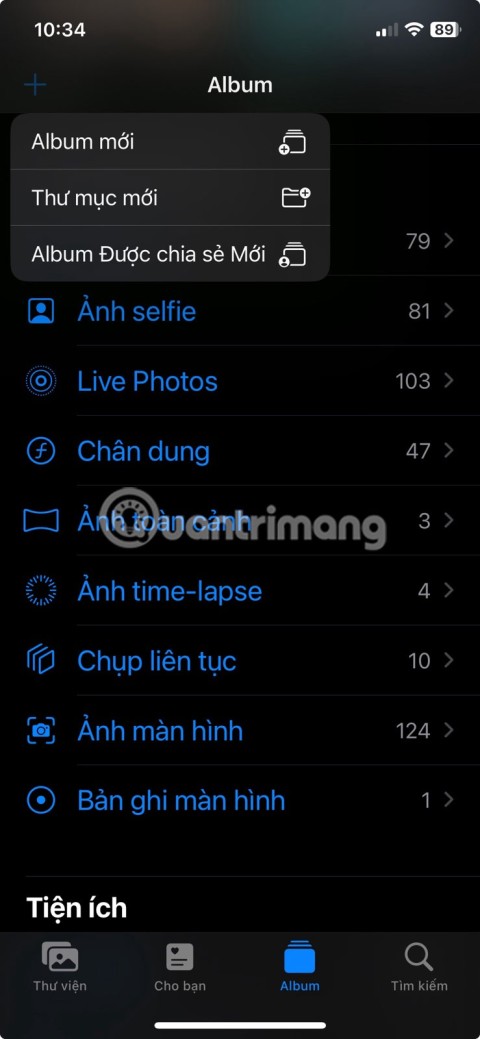
Ben je nieuw met iOS of nog niet bekend met de Foto's-app van Apple? Bekijk dan deze tips en trucs om de app snel onder de knie te krijgen.
Hoewel u net als iedereen door de Foto's-app kunt scrollen om foto's te vinden, is het een stuk eenvoudiger als u de zoekfunctie gebruikt. Hier volgen enkele handige tips om snel foto's te vinden in de Foto's-app op uw iPhone.
1. Zoek naar afbeeldingen op trefwoord
De snelste manier om foto's te vinden in de Foto's-app is door gebruik te maken van trefwoorden. Trefwoorden kunnen van alles zijn, van personen en plaatsen tot gebeurtenissen en objecten. U moet echter wel de gezichten van mensen taggen in de Foto's-app, zodat u ze op naam kunt vinden.
Als u met behulp van trefwoorden naar foto's wilt zoeken, tikt u op het zoekpictogram bovenaan de Foto's-app en voert u uw trefwoorden in. Wanneer u dit doet, ziet u suggesties voor items (indien van toepassing). Deze suggesties hebben een pictogram aan de linkerkant, dat het type aangeeft. Zo ziet u in sommige gevallen mogelijk het Live Text-pictogram of het screenshot-pictogram, terwijl in andere gevallen het normale zoekpictogram wordt weergegeven.
Daarnaast ziet u rechts van deze trefwoordsuggesties een getal dat aangeeft hoeveel foto's er beschikbaar zijn voor dat trefwoord. Vervolgens kunt u op een suggestie tikken, afhankelijk van uw voorkeur, om alle gerelateerde resultaten te bekijken.

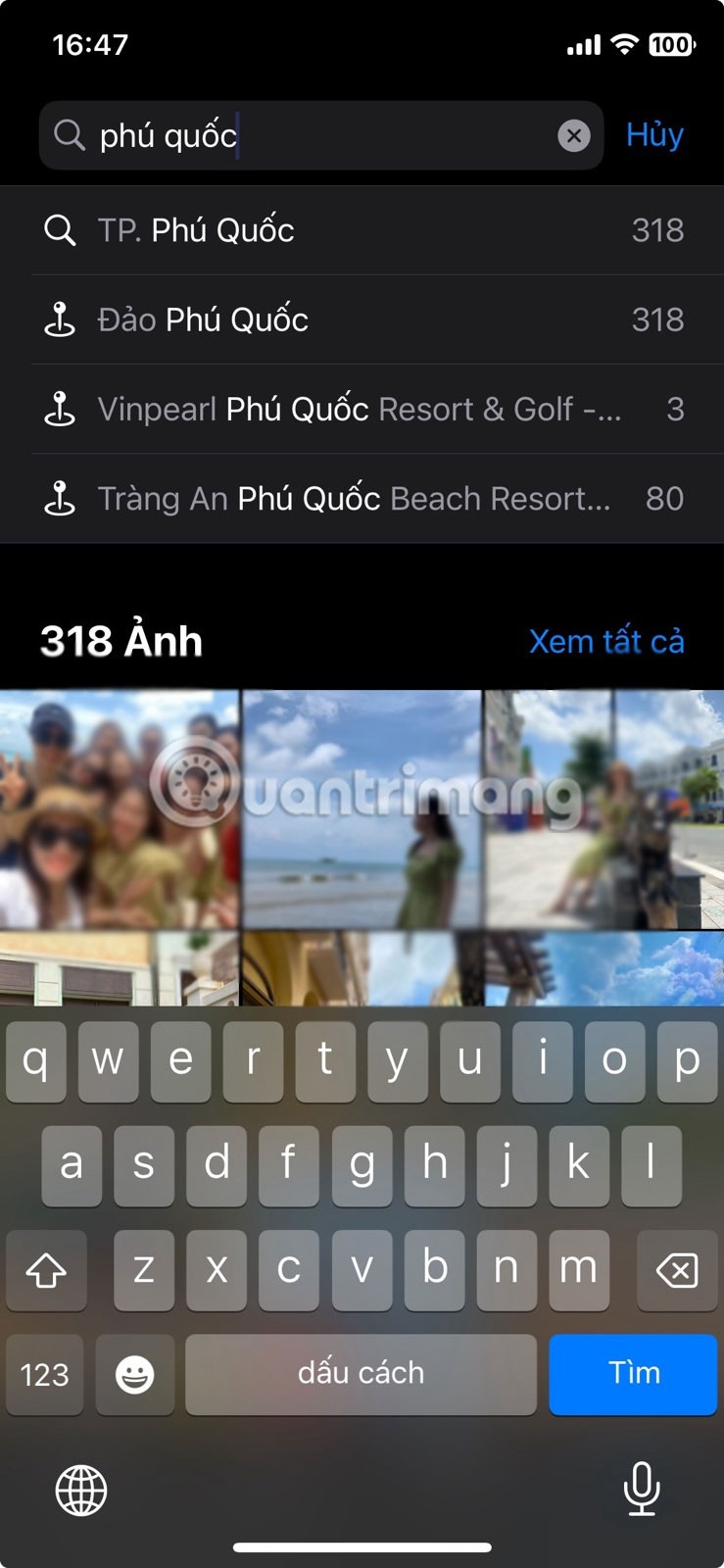
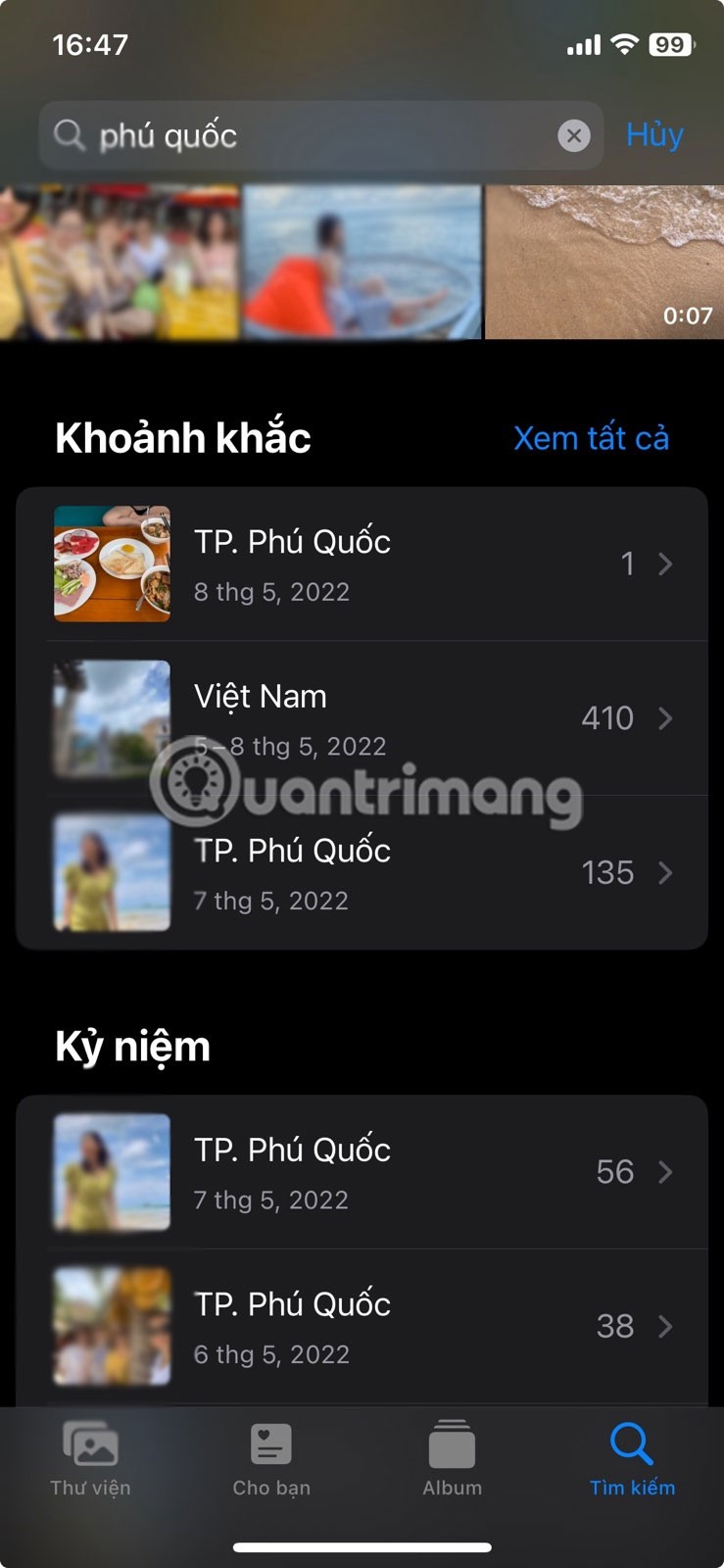
Als een zoekterm meerdere afbeeldingen oplevert, kunt u meer trefwoorden aan uw zoekopdracht toevoegen om de resultaten te verfijnen.

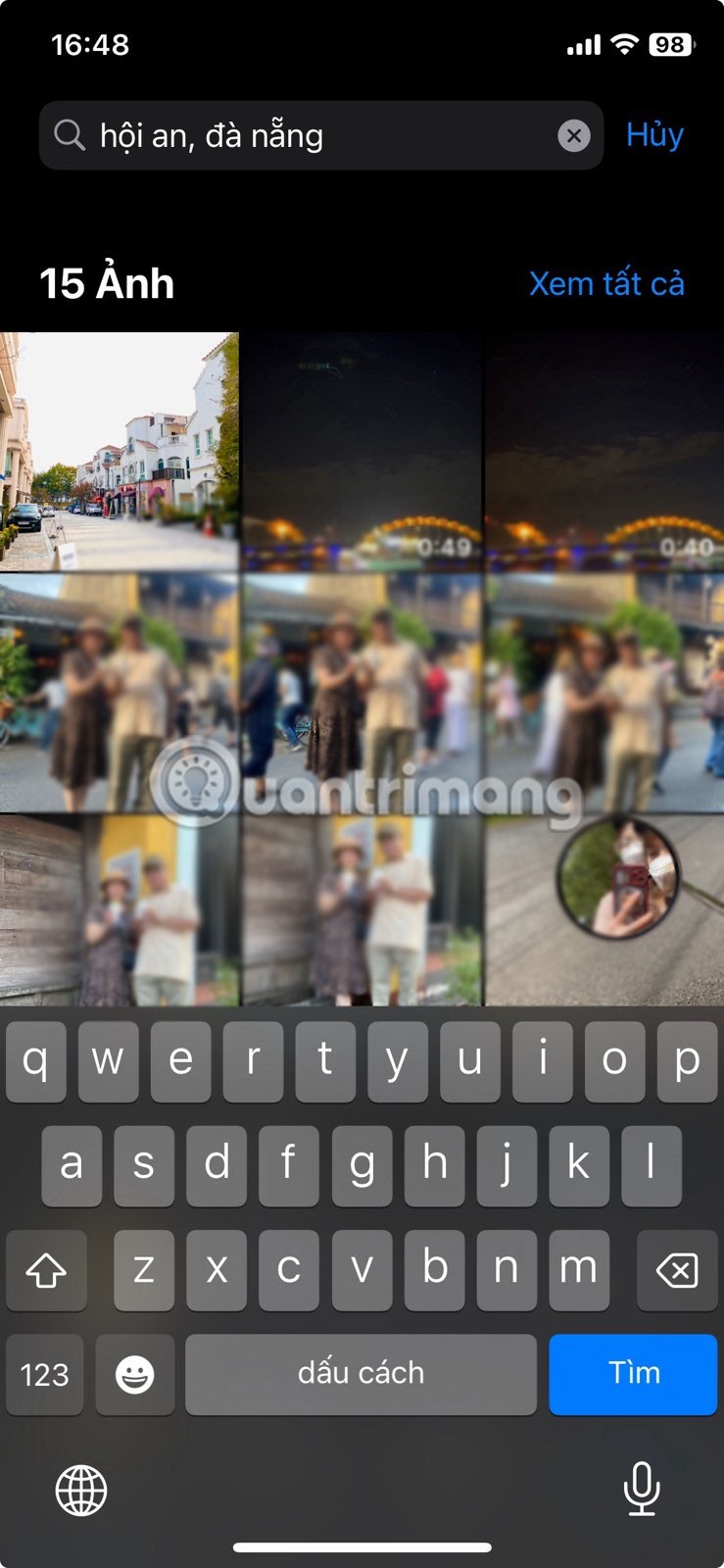
2. Zoek foto's op datum
Als u graag alle foto's wilt zien die u op een bepaalde dag in een bepaalde maand van het jaar hebt gemaakt, kunt u met de app Foto's de resultaten filteren op datum.
Ga gewoon naar zoeken. Voer vervolgens de datum, maand en jaar in, bijvoorbeeld: '31 oktober 2023'. De Foto's-app geeft dan alle foto's van die datum weer.

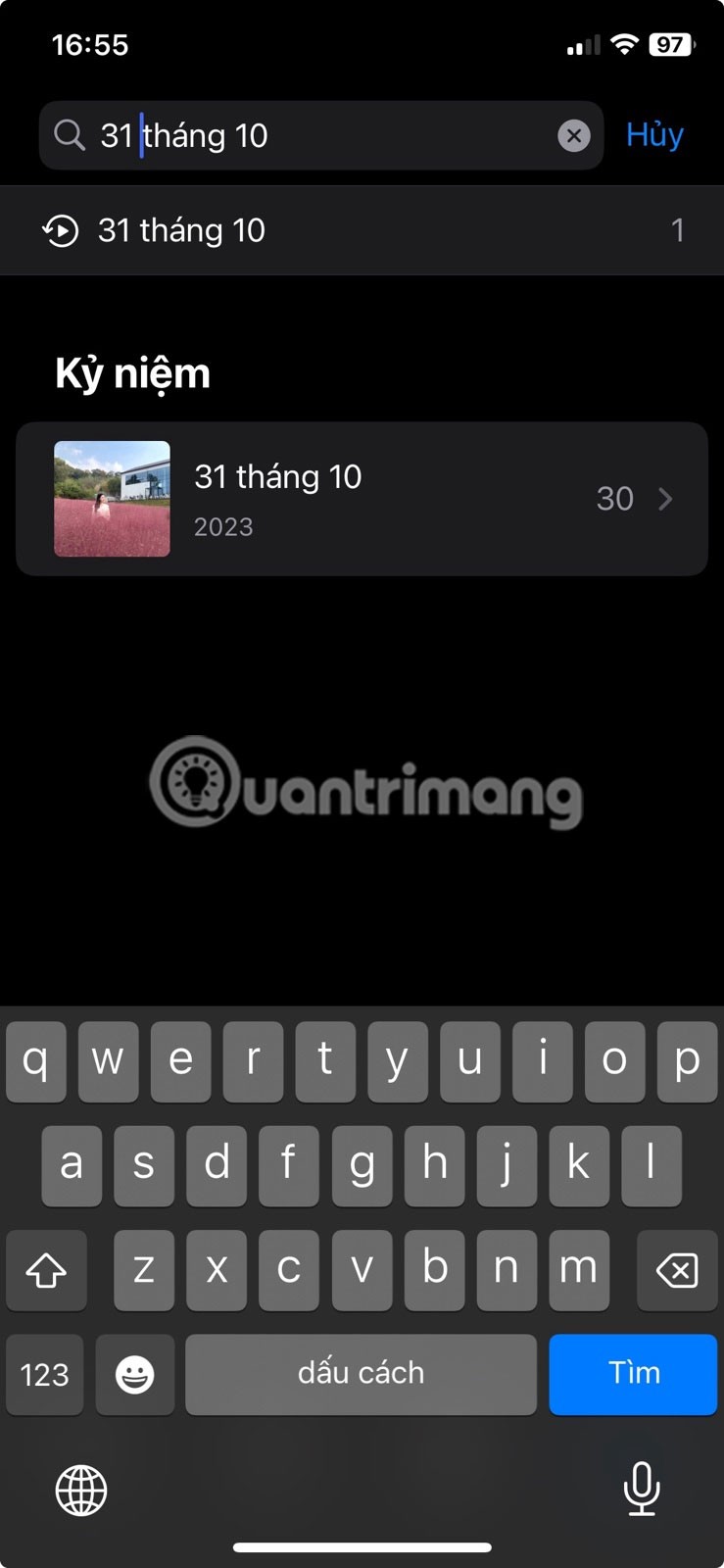
Op dezelfde manier kunt u zoeken naar foto's uit een specifieke maand van het jaar. Voer de naam van de maand in en kies uit de suggesties. Doe daarna hetzelfde met het jaar.
3. Zoek naar foto's op onderschrift
Een andere manier om snel een foto te vinden in de Foto's-app op de iPhone, is door te zoeken naar het bijschrift. Bijschriften zijn tekstlabels die u aan foto's toevoegt, zodat u ze later gemakkelijker kunt terugvinden. Als u eerder bijschriften aan uw foto's hebt toegevoegd, kunt u hierop zoeken door het bijschrift in te voeren in de zoekfunctie en de suggestie met de letters Aa te selecteren .
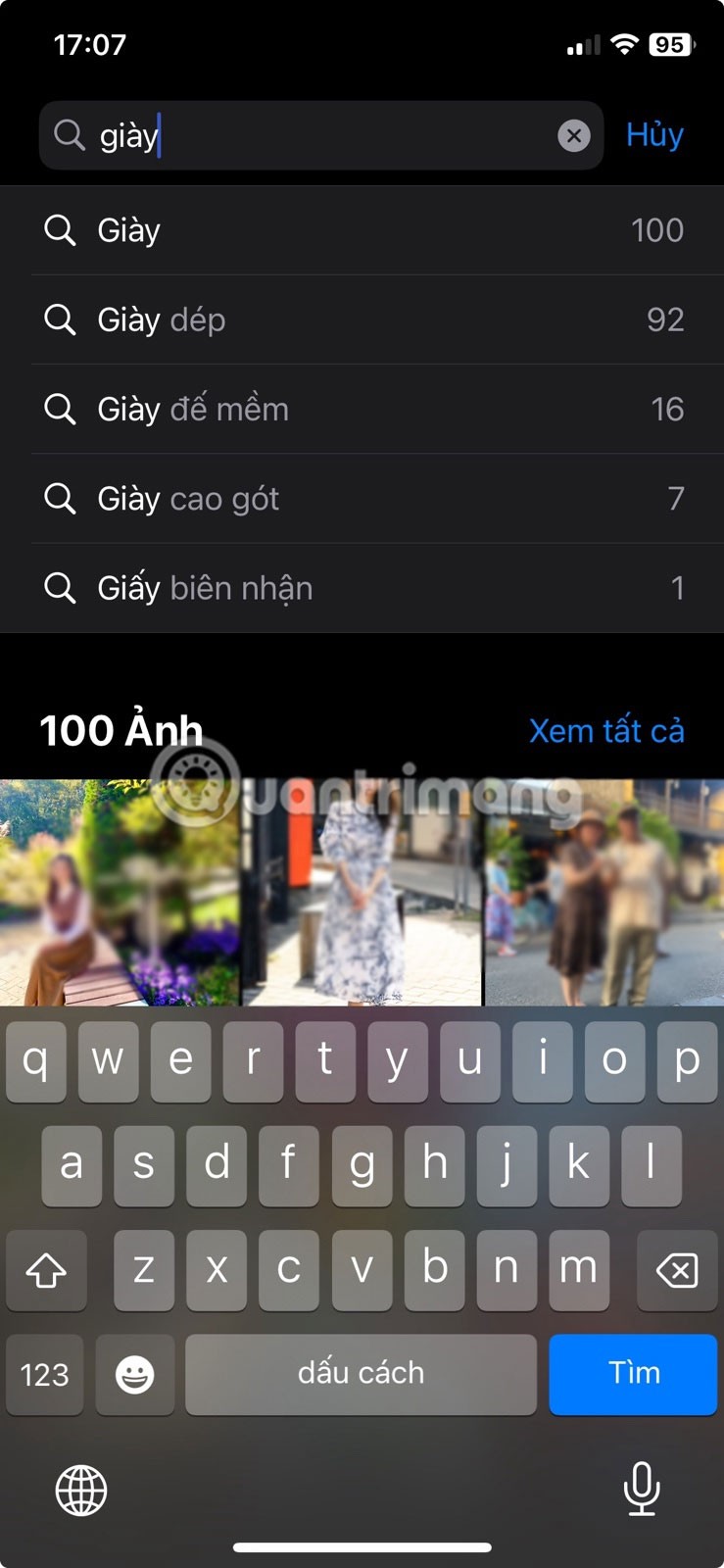

Als u voor het eerst over bijschriften hoort, moet u eerst bijschriften aan uw foto's toevoegen, zodat u deze kunt gebruiken om foto's in de app terug te vinden. U kunt voor elke foto een uniek bijschrift gebruiken. Ook kunt u hetzelfde bijschrift gebruiken om vergelijkbare foto's te taggen.
4. Filter foto's op app-naam
In de Foto's-app-galerij worden foto's van verschillende bronnen weergegeven. Hoewel er voor bepaalde apps, zoals WhatsApp, albums worden aangemaakt, doen niet alle apps dit.
Gelukkig kunt u snel naar foto's zoeken op app-naam, zodat u ze snel kunt openen. Voer gewoon de app-naam in het zoekveld in. Selecteer vervolgens de suggestie met het App Store-pictogram ernaast. Nu ziet u alle foto's die u vanuit de app hebt opgeslagen in uw galerij.
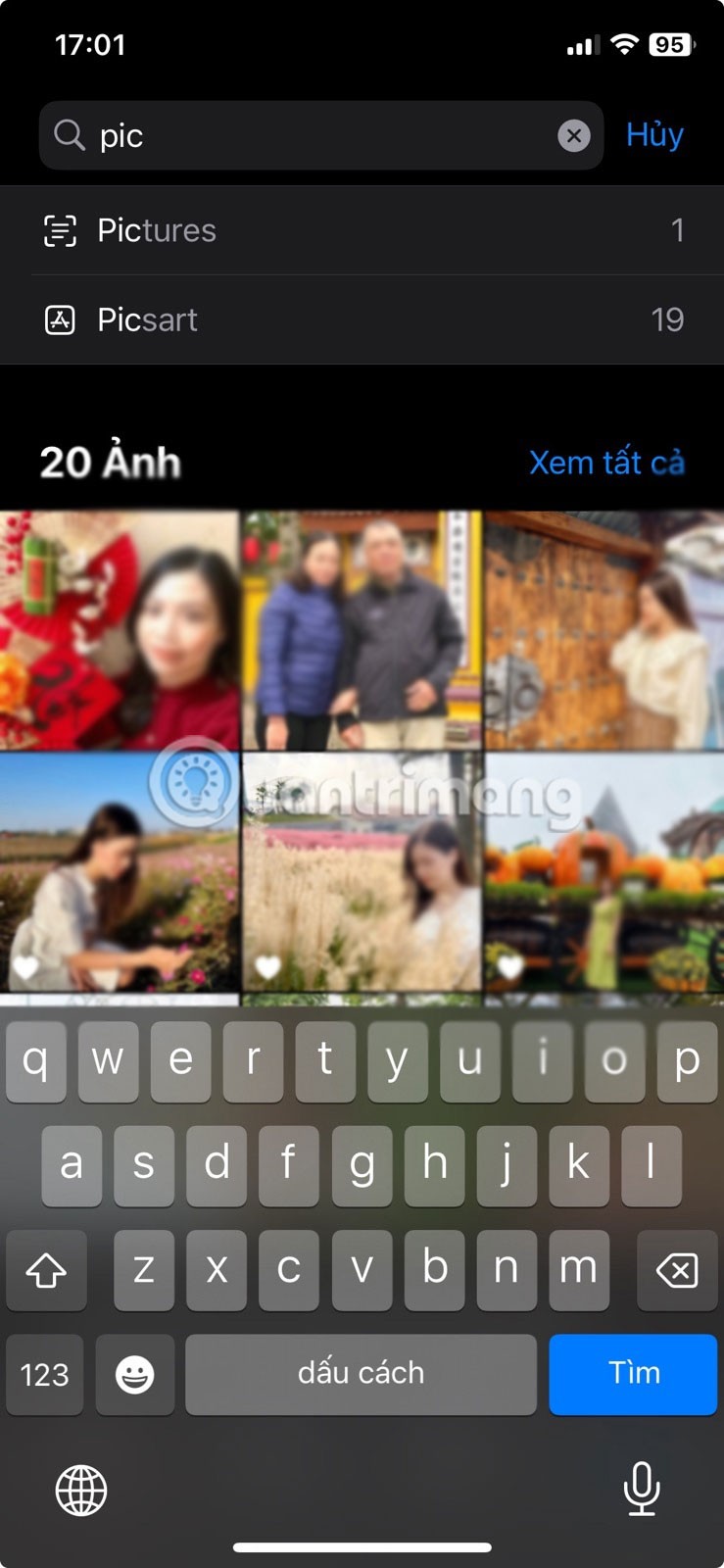
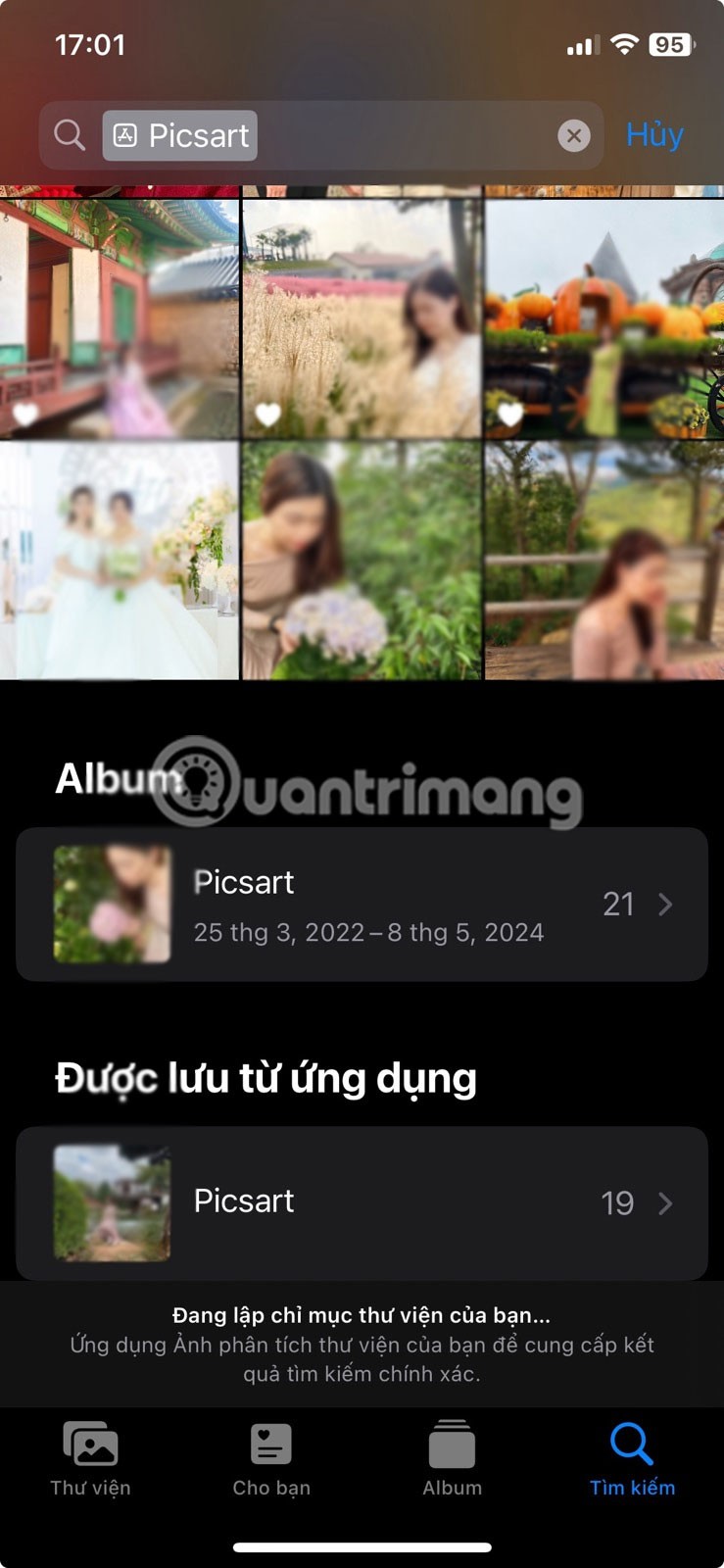
5. Zoek foto's op apparaatnaam
Net als met de app-naam kunt u met de Foto's-app van Apple ook foto's zoeken die met een specifiek apparaat zijn gemaakt. Deze functie is handig als u snel foto's wilt terugvinden die u met een camera of een andere smartphone hebt gemaakt.
Als u zich herinnert dat u foto's met een ander apparaat hebt gemaakt en deze in de Foto's-app hebt opgeslagen, typt u de naam van het apparaat in de zoekbalk. De foto toont u enkele suggesties. Selecteer een gerelateerde foto om alle foto's van dat apparaat te bekijken.
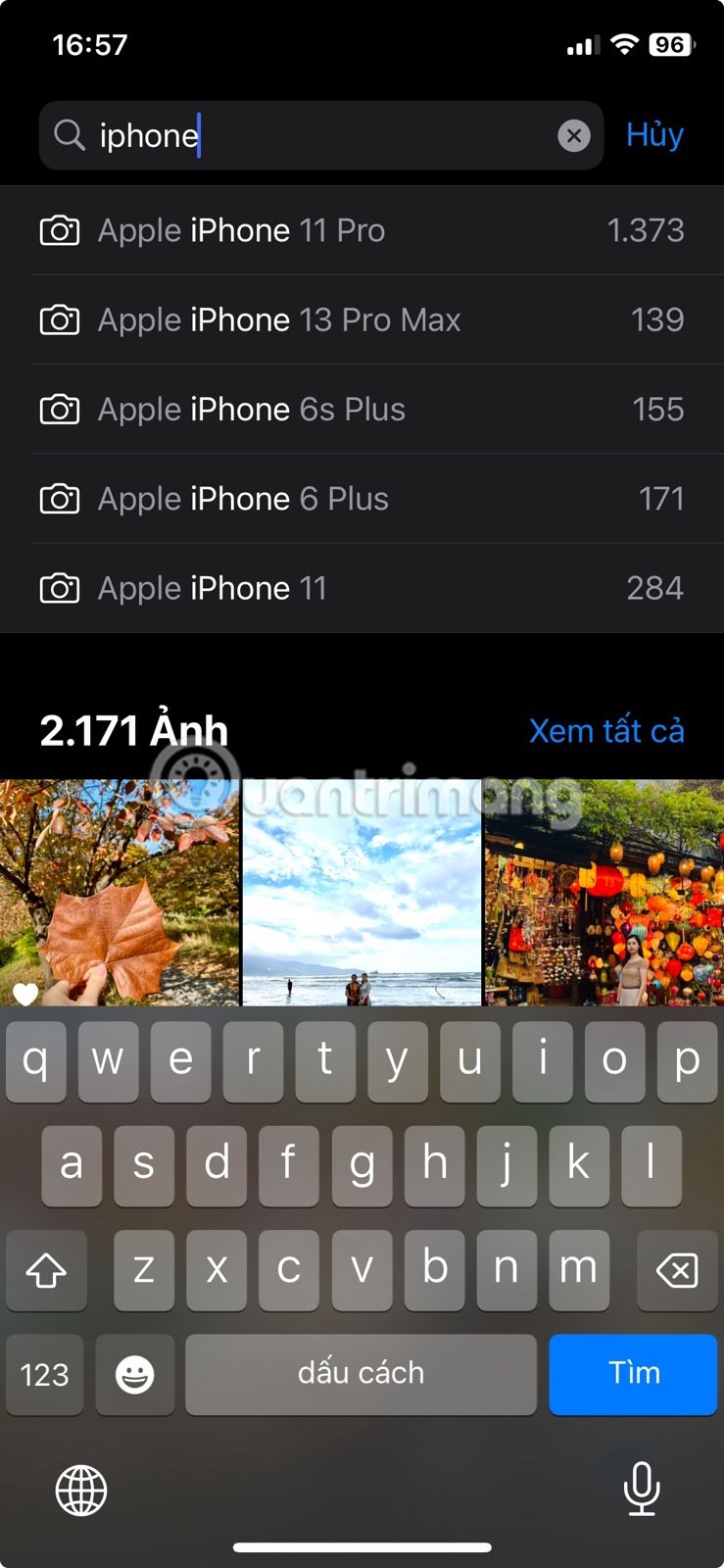
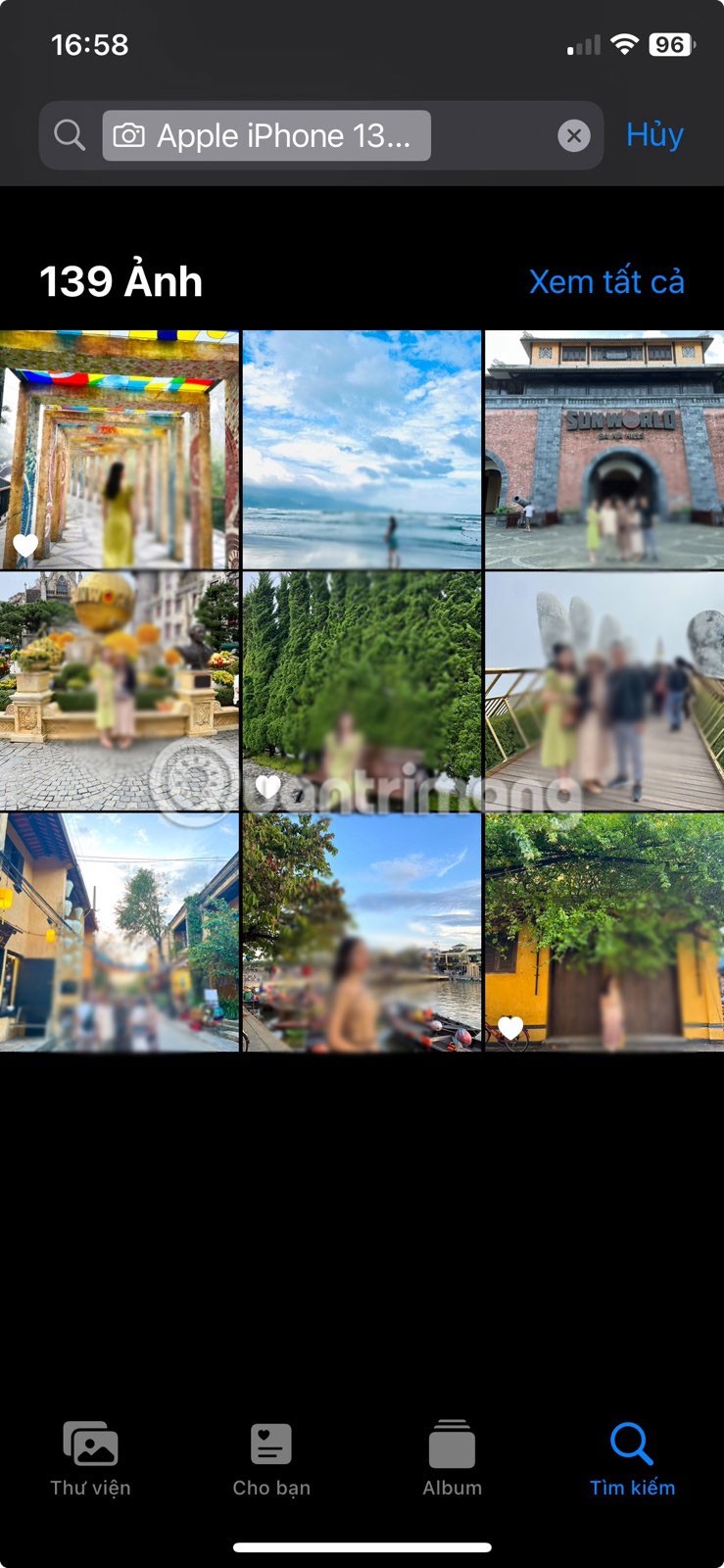
Let op, deze functie werkt alleen als uw foto's EXIF-gegevens bevatten. Als u eerder EXIF-gegevens van foto's hebt verwijderd, kan de Foto's-app het apparaat waarmee de foto is gemaakt, niet identificeren en geen relevante resultaten voor uw zoekopdracht weergeven.
6. Filter afbeeldingen op afbeeldingstype
Met iOS 18 is Apple overgestapt op één weergave voor de Foto's-app. Al uw foto's, video's en andere media worden nu op één pagina weergegeven. Omdat het hierdoor lastig kan zijn om foto's te vinden, heeft Apple een Media Types-verzameling aan uw bibliotheek toegevoegd; In deze collectie worden alle items gecategoriseerd in verschillende mediatypen, zoals portretten, lange belichtingstijden, schermafbeeldingen, RAW, enzovoort.
Om toegang te krijgen tot deze items, scrolt u naar beneden in de bibliotheek. Daar ziet u verschillende verzamelingen, waaronder mediatypen.

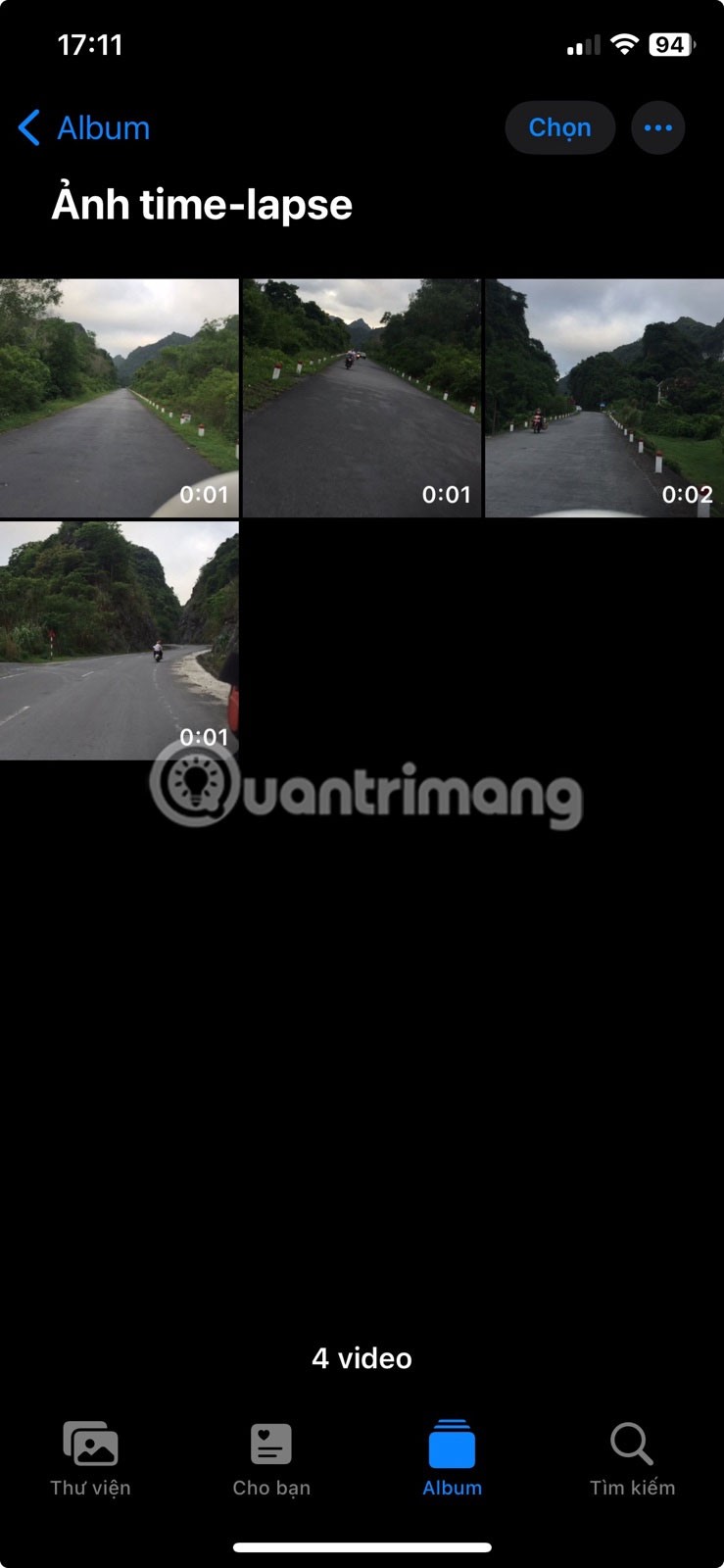
7. Vind duplicaten, vermeldingen en meer met het hulpprogramma
Widgets is een andere verzameling in de Foto's-app waarin albums worden weergegeven zoals Verborgen, Recent verwijderd, Duplicaten, Bonnen, Recent bewerkt en meer. Om deze te vinden, scrolt u naar beneden in de Foto's-app onder de bibliotheek; U ziet het direct onder de verzameling Mediatypen. Selecteer hier een categorie om alle gerelateerde foto's te bekijken.

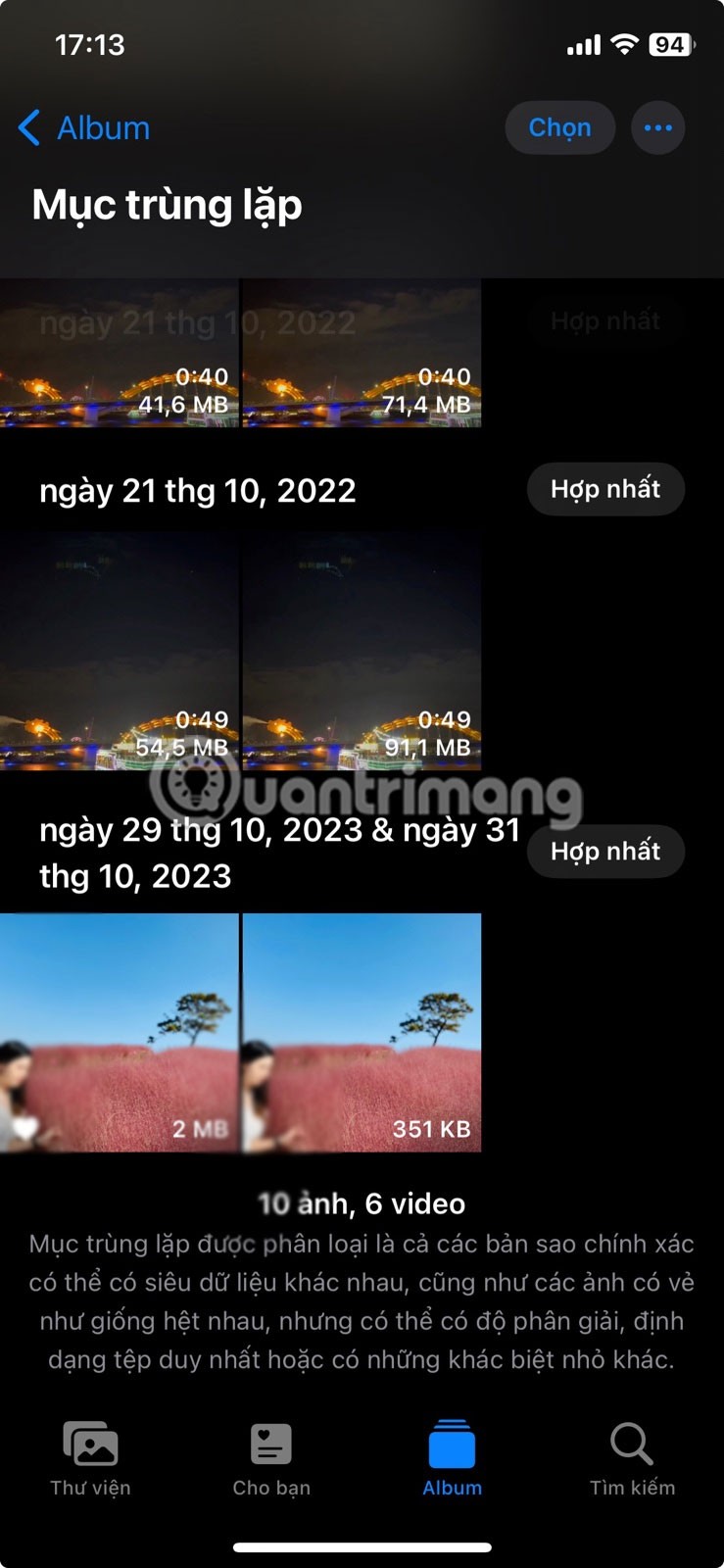
De Widgetcollectie helpt u, net als Mediatypen, snel te vinden wat u nodig hebt.
Met deze tips bespaart u tijd en moeite bij het zoeken naar foto's in uw enorme fotobibliotheek. Oké, je vergeet ze misschien wel mee te nemen in je eerste zoekopdracht, maar nadat je het een paar keer hebt gedaan, worden het nuttige gewoontes.
Je dure Samsung Galaxy hoeft er niet precies hetzelfde uit te zien als elke andere telefoon op de markt. Met een paar kleine aanpassingen kun je hem persoonlijker, stijlvoller en unieker maken.
Nadat ze iOS beu waren, stapten ze uiteindelijk over op Samsung-telefoons en daar hebben ze geen spijt van.
Met de webinterface van je Apple-account in je browser kun je je persoonlijke gegevens bekijken, instellingen wijzigen, abonnementen beheren en meer. Maar soms kun je om verschillende redenen niet inloggen.
Door DNS op uw iPhone of Android te wijzigen, behoudt u een stabiele verbinding, verhoogt u de netwerksnelheid en krijgt u toegang tot geblokkeerde websites.
Wanneer Zoek Mijn onnauwkeurig of onbetrouwbaar wordt, kunt u een aantal aanpassingen doorvoeren om de functie nauwkeuriger te maken wanneer dat het meest nodig is.
Veel mensen hadden nooit verwacht dat de zwakste camera op hun telefoon een geheim wapen voor creatieve fotografie zou worden.
Near Field Communication (NFC) is een draadloze technologie waarmee apparaten gegevens kunnen uitwisselen wanneer ze zich dicht bij elkaar bevinden, meestal op enkele centimeters afstand.
Apple introduceerde Adaptive Power, dat samenwerkt met de energiebesparingsmodus. Beide verlengen de batterijduur van de iPhone, maar ze werken op heel verschillende manieren.
Met automatische kliktoepassingen hoeft u niet veel te doen tijdens het spelen van games, het gebruiken van apps of het uitvoeren van taken die beschikbaar zijn op het apparaat.
Afhankelijk van uw behoeften krijgt u waarschijnlijk een aantal exclusieve Pixel-functies op uw huidige Android-apparaat.
De oplossing houdt niet per se in dat u uw favoriete foto's of apps verwijdert; One UI bevat een paar opties waarmee u eenvoudig ruimte kunt vrijmaken.
De meesten van ons behandelen de oplaadpoort van onze smartphone alsof die alleen maar de batterij in leven houdt. Maar die kleine poort is veel krachtiger dan je zou denken.
Ben je het zat dat algemene tips nooit werken? Hier zijn een aantal tips die stilletjes de manier waarop je fotografeert hebben veranderd.
Als je op zoek bent naar een nieuwe smartphone, bekijk je natuurlijk eerst de specificaties. Die staan boordevol informatie over prestaties, batterijduur en schermkwaliteit.
Wanneer je een applicatie van een andere bron op je iPhone installeert, moet je handmatig bevestigen dat de applicatie vertrouwd is. Vervolgens wordt de applicatie op je iPhone geïnstalleerd voor gebruik.













